Yıllar boyunca, web sitesi tasarımımızı sürekli olarak yeniledik ve WPBeginner ve diğer markalara yeni özellikler ve araçlar ekledik. Bunu her yaptığımızda, kullanıcıların web sitesinin yakında faaliyete geçeceğini bildiren bir bakım sayfasına yönlendirildiğinden emin olduk.
Bakım sayfası, ziyaretçileri web sitenizin geçici olarak kullanılamayacağı konusunda bilgilendirir ve beklenen kesinti süresi ve iletişim bilgileri gibi temel bilgileri sağlar.
Ayrıca sitenizi eksik işlemlerden, kırık bağlantılardan ve arama motoru cezalarından koruyarak tekrar çevrimiçi olduğunda sorunsuz bir kullanıcı deneyimi sağlar.
Bu makalede, WordPress’te ziyaretçileri bir bakım sayfasına nasıl yönlendireceğinizi göstereceğiz.
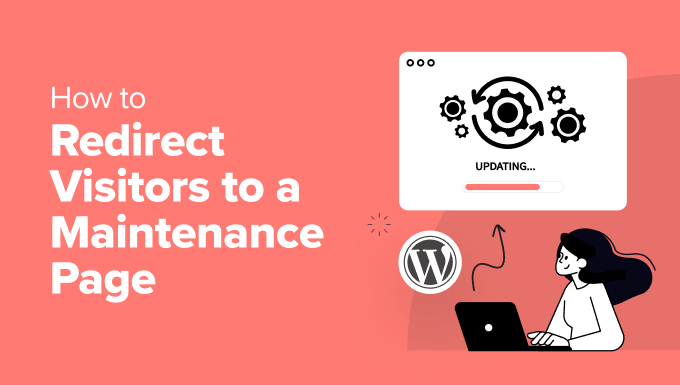
Kullanıcıları Neden WordPress Bakım Sayfasına Yönlendirelim?
WordPress sitenizde devam eden çalışmaları kullanıcıların görmesine neden izin vermediğinizi merak edebilirsiniz. İşleri öylece bırakmak cazip gelse de, bir bakım sayfası kullanmak çeşitli avantajlar sunar.
Örneğin, iyi tasarlanmış bir bakım sayfası, kesinti sırasında bile kullanıcı deneyimini önemsediğinizi gösterir. Bu, bozuk bir siteden veya kafa karıştırıcı hata mesajlarından çok daha profesyoneldir.
Bakım konusunda açık olmak, ziyaretçilere perde arkasında aktif olarak çalıştığınız konusunda güvence verir, bu da güven oluşturabilir ve beklentileri yönetebilir.
Kullanıcıları bir bakım sayfasına yönlendirmek WordPress SEO’suna da yardımcı olur. Arama motorları sürekli kapalı olan veya hata gösteren siteleri cezalandırır. Bakım sayfası kullanmak geçici bir soruna işaret ederek arama motoru sıralamalarınızı korur.
Ayrıca, bir bakım sayfası e-posta adreslerini toplamak, sosyal medya kanallarını tanıtmak ve hatta siteniz çevrimdışıyken bile ziyaretçilerin ilgisini çekmek için kullanılabilir.
Bununla birlikte, ziyaretçileri bir bakım sayfasına nasıl oluşturabileceğinize ve yönlendirebileceğinize bakalım.
WordPress’te Bakım Sayfası Oluşturma
İlk olarak, bir bakım sayfası oluşturmanız gerekir ve bunun için en iyi araç SeedProd‘dur. Önceden oluşturulmuş şablonlar ve çok sayıda özelleştirme seçeneği sunan yeni başlayan dostu bir sürükle ve bırak sayfa oluşturucudur.
Kolayca çarpıcı bir bakım sayfası oluşturmanıza ve WordPress bakım yönlendirmeleri ayarlamanıza olanak tanır.
Bu eğitim için ücretsiz olan SeedProd Lite sürümünü kullanacağız. Daha fazla özellik ve özelleştirme seçeneği sunan premium versiyonu da bulunmaktadır. Ayrıca, sayfayı sitenizin tamamında veya belirli sayfalarda gösterme seçeneği vardır.
Öncelikle SeedProd eklentisini yüklemeniz ve etkinleştirmeniz gerekecektir. Yardıma ihtiyacınız varsa, lütfen bir WordPress eklentisinin nasıl kurulacağına ilişkin kılavuzumuza bakın.
Etkinleştirmenin ardından SeedProd kurulum sihirbazını göreceksiniz. Eklentiyi yapılandırmak için ‘Başlayın’ düğmesine tıklamanız ve ekrandaki talimatları takip etmeniz yeterlidir.
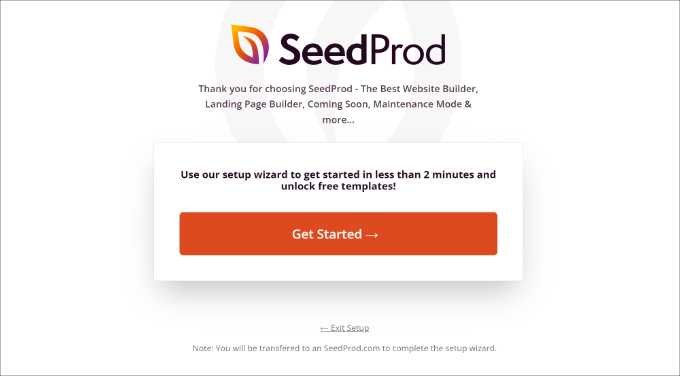
Ardından, WordPress kontrol panelinden SeedProd ” Açılış Sayfaları bölümüne gidebilirsiniz.
Buradan, ‘Bir Bakım Modu Sayfası Ayarla’ düğmesine tıklamanız yeterlidir.
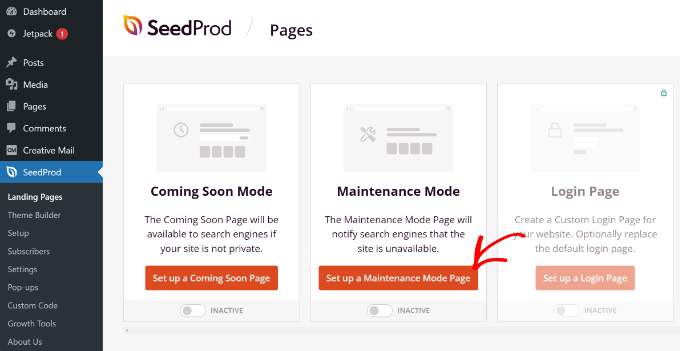
Bundan sonra, SeedProd size aralarından seçim yapabileceğiniz birden fazla sayfa şablonu gösterecektir.
Ücretsiz sürüm sınırlı seçenekler sunuyor. Ancak, SeedProd’un haber bültenine abone olursanız, 10 şablonun daha kilidini açabilirsiniz.
Bir şablon seçmek için üzerine gelin ve turuncu onay düğmesine tıklayın.
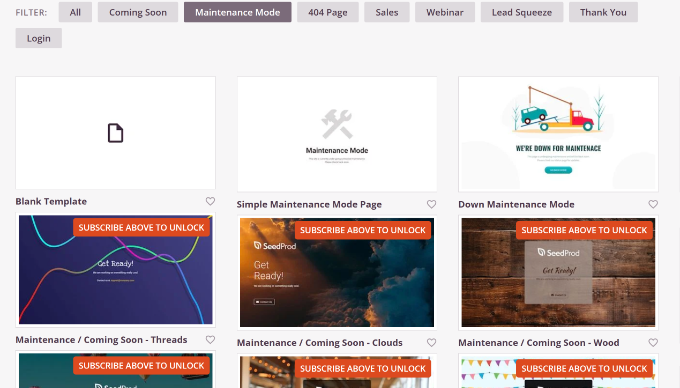
Bir şablon seçtikten sonra, sürükle ve bırak sayfa oluşturucuyu görmelisiniz.
Burada, yeni bloklar ekleyerek veya mevcut blokları yeniden düzenleyerek bakım sayfanızın tasarımını düzenleyebilirsiniz.
Örneğin, eklenti başlıklar ve resimler gibi standart bloklar eklemenize izin verir. Ya da iletişim formu gibi gelişmiş bloklar arasından seçim yapabilirsiniz, böylece kullanıcılar planlanmış bakımınız hakkında herhangi bir soruları olduğunda size ulaşabilirler.
Kullanıcılara web sitenizin ne zaman tekrar çevrimiçi olacağını bildiren bir geri sayım sayacı da eklemek isteyebilirsiniz.
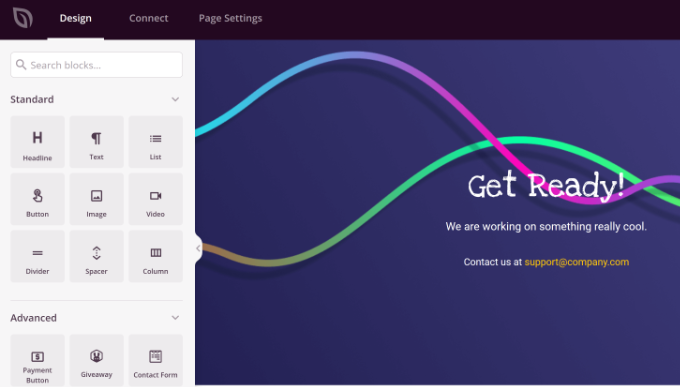
Şablonda mevcut bir bloğu tıklar veya seçerseniz, daha sonra düzenleyebilirsiniz.
Örneğin, metni, yazı tipini, rengini ve stilini değiştirebilirsiniz. Ya da gereksinimlerinize veya marka temanıza uymuyorsa bloğu kaldırabilirsiniz.
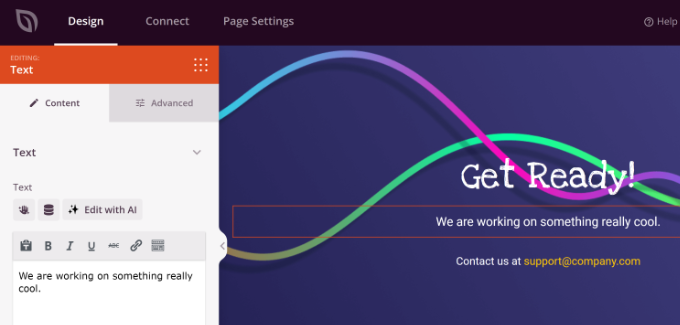
Bakım sayfası tasarımını düzenlemeyi tamamladıktan sonra, üst kısımdan ‘Sayfa Ayarları’ sekmesine geçebilirsiniz.
‘Genel’ ayarlarında, isterseniz bir sayfa başlığı girebilirsiniz. Ardından, Sayfa Durumunu Taslak’tan Yayınla’ya değiştirmeniz gerekir.
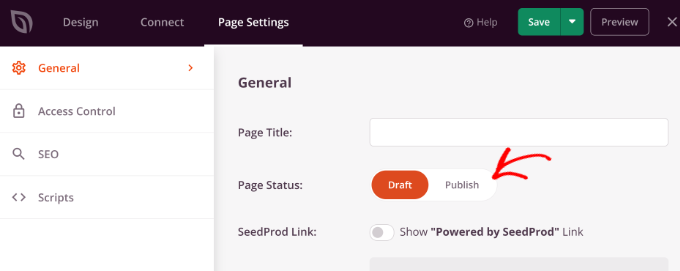
Bu işlem tamamlandığında, üstteki ‘Kaydet’ düğmesine tıklayın ve sayfa oluşturucudan çıkın.
WordPress’te Ziyaretçileri Bakım Sayfasına Yönlendirme
Sayfa oluşturucuyu kapattığınızda, bakım modunu etkinleştirmenizi isteyen bir açılır pencere görünecektir.
Devam edin ve ‘Evet, Etkinleştir’ düğmesine tıklayın.
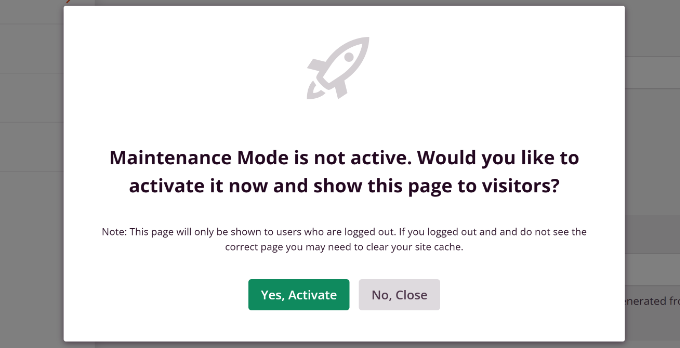
WordPress bakım yönlendirmesini, WordPress kontrol panelinden SeedProd ” Açılış Sayfaları ‘na giderek de ayarlayabilirsiniz.
Bakım Modu bölümünde, sayfayı etkinleştirmek için ‘Aktif’ seçeneğine tıklayabilirsiniz.
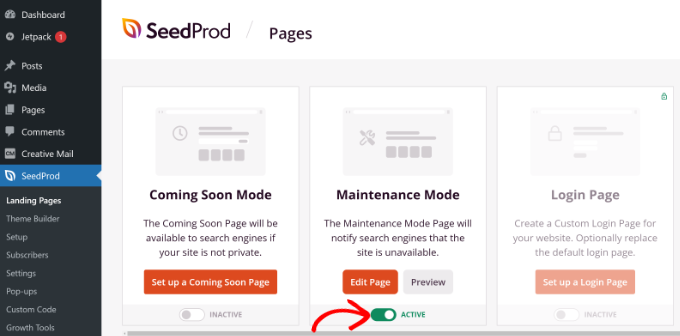
Ardından, yeni oluşturulan bakım sayfasını görmek için web sitenizi ziyaret edebilirsiniz.
Şimdi, bir ziyaretçi sitenizi ziyaret ederse, gerçek web sitesi yerine bu sayfayı görecektir.
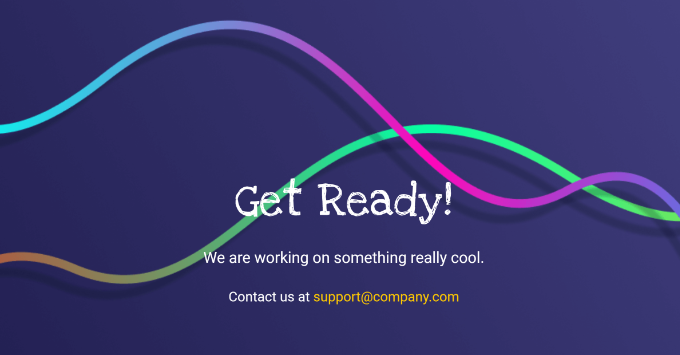
Bonus: Bakım Görevlerini Profesyonellere Verin
Sitenizin sorunsuz çalışmasını sağlamak ve yeni özellikler sunmak için birden fazla bakım görevi üzerinde çalışmanız gerekiyorsa, bir WordPress destek ajansı tutmayı düşünmelisiniz.
Bir ajans web sitenizin performansını artırabilir, düzenli bulut yedeklemeleri yapabilir, çalışma süresini izleyebilir, sitenizi kötü amaçlı yazılımlara karşı tarayabilir ve 7/24 tam yönetimli WordPress bakımı sağlayabilir. Böylece işinizi büyütmek gibi diğer görevlere odaklanmakta özgür olursunuz.
Piyasada birçok seçenek var, ancak bize göre WPBeginner WordPress Bakım Hizmeti en iyisi ve en uygun fiyatlı olanı.
16 yılı aşkın deneyime sahibiz ve 100.000’den fazla kullanıcıya WordPress konusunda yardımcı olduk. Uzman ekibimiz günün her saati destek, rutin yedeklemeler ve hızlı performans için site optimizasyonu sağlar.

Ayrıca acil durum desteği, saldırıya uğramış bir site için onarım, web sitesi tasarımı, SEO optimizasyonu ve hız optimizasyonu gibi diğer WPBeginner Pro hizmetlerini de sunuyoruz.
Bakım Sayfaları için Ek Kaynaklar
WordPress bakım sayfaları için daha fazla yararlı kılavuz ve kaynağı burada bulabilirsiniz:
- WordPress Bakımı – Yeni Başlayanlar İçin Nihai Kılavuz
- WordPress Sitenizde Kullanabileceğiniz Bakım Sayfası Fikirleri
- Çok Yakında vs Bakım Modu: Aradaki Fark Nedir? (Açıklandı)
- WooCommerce için Bakım Modu Nasıl Etkinleştirilir
- WordPress Sitenizi Bakım Moduna Alma
- Müşteriler için WordPress Bakım Raporu Nasıl Oluşturulur?
Bu makalenin, ziyaretçileri WordPress’te bir bakım sayfasına nasıl yönlendireceğinizi öğrenmenize yardımcı olduğunu umuyoruz. WordPress’te güzel yakında sayfalarının nasıl oluşturulacağına ilişkin kılavuzumuzu ve en iyi e-ticaret web sitesi bakım ipuçlarımızı da görmek isteyebilirsiniz.
If you liked this article, then please subscribe to our YouTube Channel for WordPress video tutorials. You can also find us on Twitter and Facebook.





Have a question or suggestion? Please leave a comment to start the discussion.